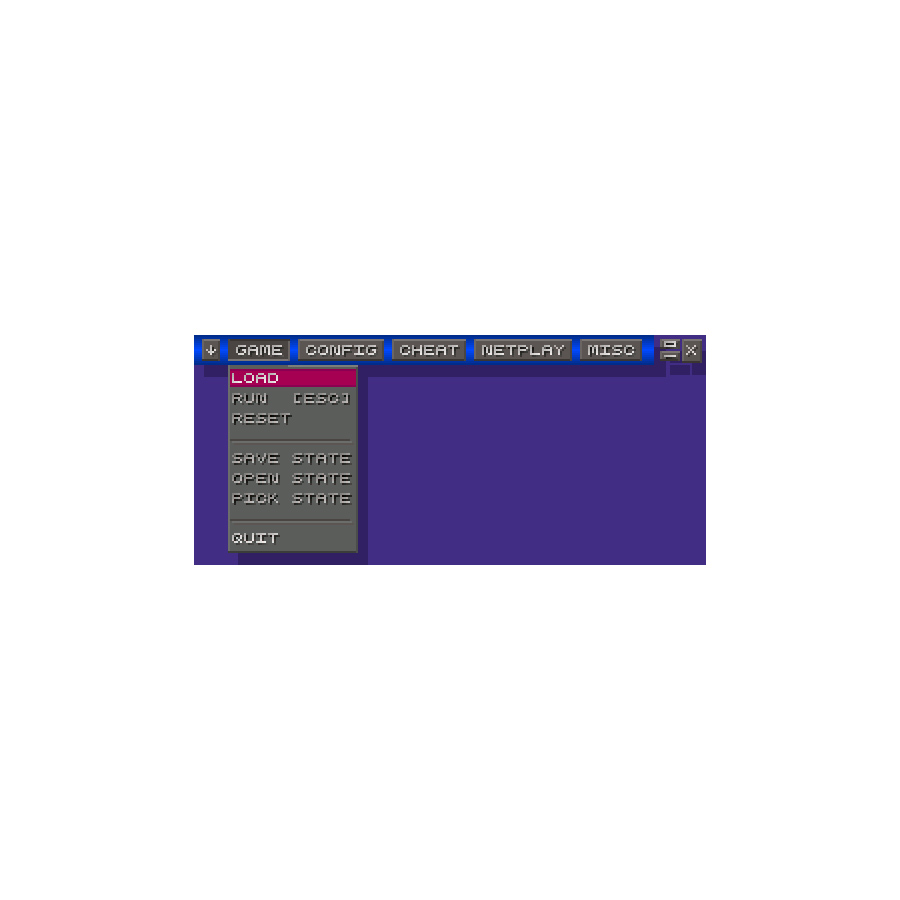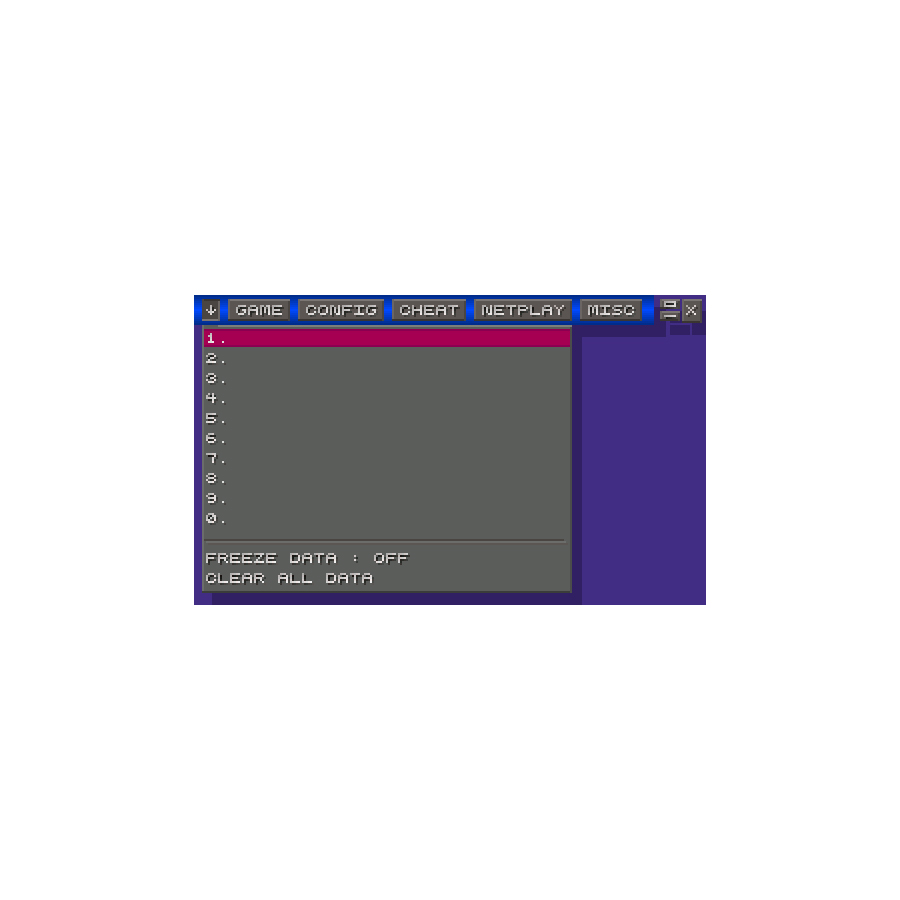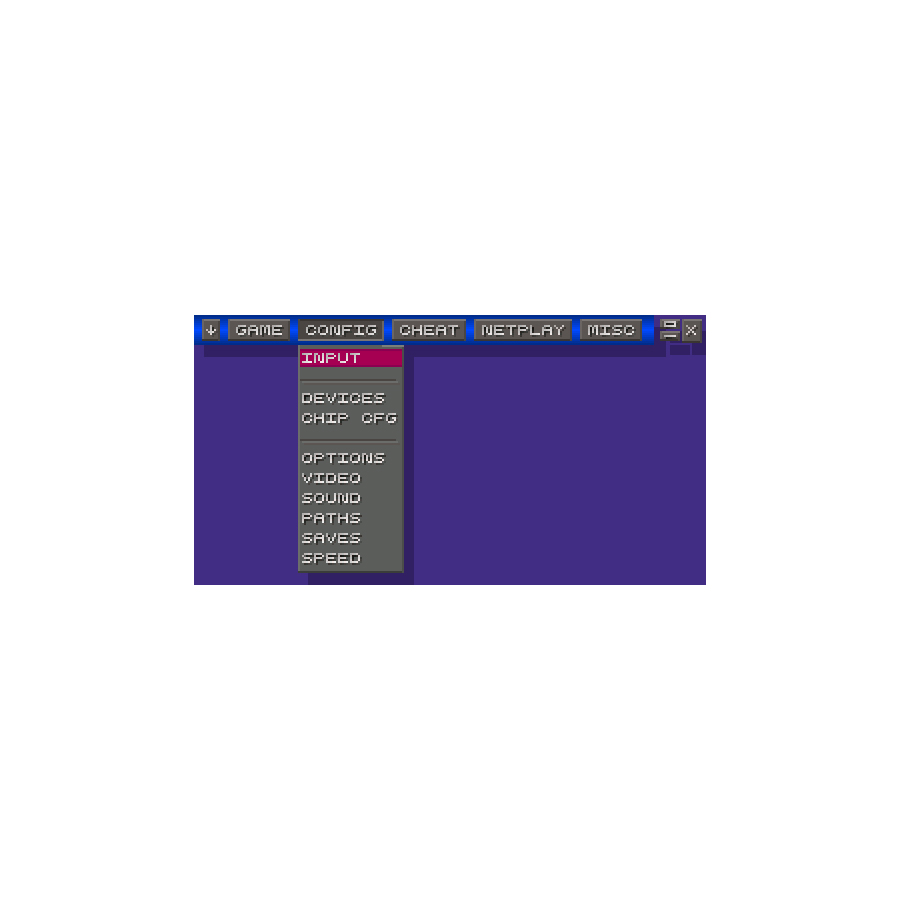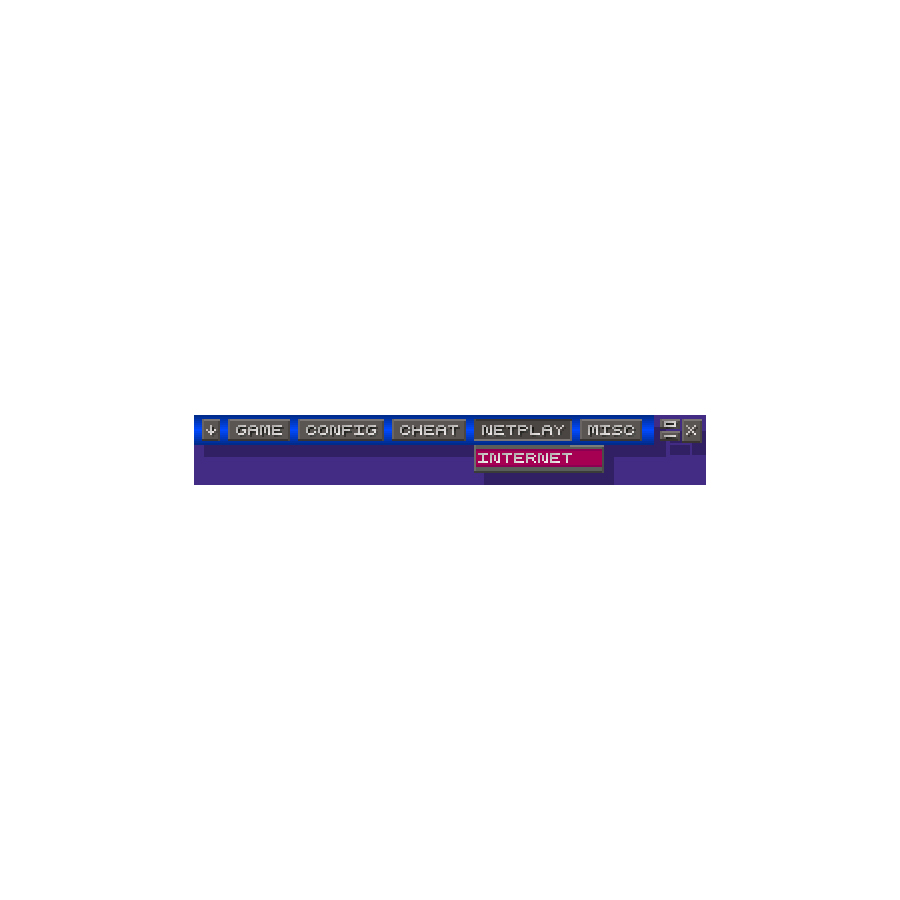Cómo Usar ZSNES
Índice
Con esta guía de ZSNES, puedes disfrutar de tus juegos favoritos de Super Nintendo en tu ordenador de manera fácil y sin problemas.
ZSNES utiliza una interfaz gráfica de usuario personalizada. Para obtener el máximo provecho de este emulador, es importante seguir esta guía de uso.
Menú Game
Load
Aparece una ventana de carga de archivos. Utilice esta pestaña para buscar la ROM que desea cargar e iniciar la emulación.
Run
Oculta la GUI y reanuda la emulación. Equivale a pulsar la tecla ESC.
Reset
Reinicia el juego y pide confirmación.
Save State
Crea un estado de guardado para el juego en la ranura de estado de guardado actual. Requiere confirmación.
Open State
Carga un estado guardado desde la ranura de estado guardado actual.
Pick State
Abre una pestaña para seleccionar el espacio de guardado actual. El menú F3 es más fácil de utilizar.
- Seleccionar ranura de guardado: Haga clic en el botón de opción para utilizar esa ranura de guardado.
- Nivel de ranura: Utilice los botones + y - para seleccionar el nivel de ranura.
Quit
Salga del emulador. Al salir, se guardan los cambios realizados en el archivo de configuración de ZSNES.
También es posible configurar ZSNES para que escriba los cambios en el disco cuando se cambie Save RAM, pero los cambios se guardarán en el archivo Save RAM.
Quick Menú
The list of numbers
Muestra los 10 juegos cargados más recientemente. Haz clic en el elemento para cargar ese juego.
Esta es una forma más rápida de cargar los juegos jugados recientemente que utilizar la función Juegos ➝ Cargar para pasar a la ROM.
Freeze Data:
- Apagado: La lista cambia normalmente y refleja las 10 ROMs cargadas más recientemente.
- Encendido: La lista no cambiará. Puedes usar esta función para crear una lista de tus 10 ROMs favoritas y tener fácil acceso a ellas en cualquier momento.
Clear All Data
Borra toda la lista.
Relacionado: Si tienes alguna duda sobre ZSNES puedes visitar la sección de Preguntas Frecuentes.
Config Menu
Input
Este cuadro de diálogo te permite personalizar las opciones de entrada para los cinco mandos de SNES.
Nota: El teclado no sustituye al gamepad. Los juegos de SNES están diseñados para usarse con un gamepad, así que si tienes problemas para usar el teclado, usa el gamepad.
El teclado tiene otra limitación importante. Muchos teclados tienen un límite en el número máximo de pulsaciones simultáneas, más allá del cual la entrada ya no será detectada. Esto significa, por ejemplo, que las combinaciones de más de tres teclas pueden no detectarse correctamente.
Una forma de evitar esta limitación del teclado es asignar más de un botón SUFAM a la misma tecla.
Devices
Este diálogo te permite seleccionar dispositivos de entrada especiales para los puertos 1 y 2 de SNES.
Notas:
Para juegos con mandos especiales con cabeceras NSRT, ZSNES habilitará automáticamente el dispositivo adicional apropiado (por ejemplo, al cargar Mario Paint se conectará automáticamente el ratón de SNES).
ZSNES es compatible con la biblioteca ManyMouse de Ryan C. Gordon, que permite a ZSNES emular dos dispositivos SNES (uno conectado a cada puerto) si se conectan dos ratones.
Chip CFG
Son ajustes especiales. Generalmente, los usuarios no necesitan cambiar estos ajustes.
Super System: Establece qué dip switches están habilitados.
Dip 1/2/3/4/5/6.
La Nintendo Super System es una máquina arcade que utiliza hardware SNES. Cambiar los ajustes en esta ventana sólo afectará a los juegos diseñados para la NSS.
Options
Aquí se pueden cambiar varias opciones, algunas de las cuales afectan a la jugabilidad, otras simplemente cambian el comportamiento de la GUI.
Video
Este cuadro de diálogo te permite cambiar muchos de los ajustes de vídeo de ZSNES.
Ten en cuenta que la resolución interna de la SNES es de 256x224, pero algunos modos especiales de alta resolución pueden tener una resolución de hasta 512x448. Habrás observado que la relación de aspecto de la resolución interna es 8:7. Sin embargo, la salida de vídeo de SNES no está diseñada para verse en esta relación de aspecto.
Cuando se visualiza en un televisor, la señal de vídeo 8:7 suele reducirse a una relación de aspecto 4:3.
Sound
Aquí se pueden realizar varios ajustes de sonido.
Los ajustes por defecto son los más precisos para la Super Nintendo Entertainment System.
Paths
Establece o cambia la ruta utilizada para guardar directorios, paquetes de gráficos y cartuchos básicos.
Notas:
Una limitación de ZSNES es que sólo acepta entradas para un caso. Como la mayoría de los sistemas basados en UNIX distinguen entre mayúsculas y minúsculas, los usuarios del puerto SDL deben editar la ruta en el archivo de configuración.
La ruta puede ser una ruta absoluta (por ejemplo, C: \ZSNES</saves) o una ruta relativa (por ejemplo, . \. \Lo_SEC).
Si utilizas el puerto Win, puedes utilizar la combinación de teclas Ctrl+V para pegar texto del portapapeles en el cuadro de texto.
Recuerda pulsar siempre Intro o Retorno después de introducir la ruta, de lo contrario puede que no funcione.
Saves
Establece varias opciones para los estados de guardado y los guardados dentro del juego.
Speed
Cambia aquí el ajuste de velocidad y el ajuste de salto de fotograma.
Cheat Menu
El cuadro de diálogo de trucos sólo es accesible cuando se carga el juego.
Cheat Browser
Selecciona "Añadir código" en el menú "Trucos" y aparecerá este cuadro de diálogo con el cursor en el cuadro de texto "Introducir código". Seleccionando Examinar en el menú Trucos se activa con la lista de trucos resaltada.
Search
Seleccionando Search en el menú Cheat aparecerá el cuadro de diálogo Search Cheat. Esto se usa para buscar en la memoria valores como vida, puntuación, etc. y para cambiar estos valores como se desee.
Menú Netplay (sólo versiones Win y SDL)
Netplay no estará disponible indefinidamente hasta que el núcleo sea más preciso y menos aleatorio. Se recomienda utilizar ZSNES v1.36 o v1.42n hasta que se resuelva este problema.
Misc Menu
Misc (Miscellaneous) Keys
Aquí puedes cambiar varias teclas de función que no están configuradas en otra parte. Pulsa dentro del recuadro negro y aparecerá un cuadro pidiéndote que asignes una tecla a esa función.
Pulsa la tecla que quieras asignar o pulsa la tecla ESC para borrar las asignaciones existentes.
GUI Opts (Options)
Configure varios ajustes de la interfaz gráfica de usuario que no están configurados en otra parte (por ejemplo, Configurar ➝ Opciones).
Movie Opt (Options)
El cuadro de diálogo Opciones de película sólo es accesible al cargar una partida.
Si grabas tu partida, podrás reproducirla más tarde para entretener o torturar a tus amigos.
También puedes encontrar información sobre subtítulos, regrabaciones, etc. en la sección "Películas" del archivo Léame.
Advertencia: Cuando reproduzcas una película previamente grabada, los datos SRAM del juego actual serán sobrescritos por los datos SRAM del archivo ZMV. Esto significa que debes hacer una copia de seguridad del archivo SRAM mientras reproduces la película.
Notas:
Guardando y cargando estados durante la grabación, puedes deshacer errores cometidos durante la creación de la película, es decir, volver a grabarla. Estos estados creados durante la grabación pueden cargarse durante la reproducción del mismo modo que los capítulos. Sin embargo, a diferencia de los capítulos, se pueden cargar hasta 100 de ellos.
Si se cargan otros, se detendrá la reproducción/grabación.
Key Comb. (Key Combination Editor)
Permite asignar combinaciones de teclado específicas a un programa mediante una sola tecla/botón del joystick.
Nota: Hay un retardo de un fotograma después de procesar la lista de combinaciones de teclas.
Ejemplo de combinación de teclas: (Abajo / Abajo + Derecha / Derecha / L)
- Método 1: pulsar +Rel Abajo / 2 fotogramas de retardo / Pulsar +Rel Abajo / Pulsar +Rel Derecha / 2 fotogramas de retardo / Pulsar +Rel Derecha / 2 fotogramas de retardo / Pulsar +Rel L
- Método 2: pulsar sólo Abajo / 2 fotogramas de retardo / pulsar sólo Derecha / 2 fotogramas de retardo / pulsar sólo Abajo / 2 fotogramas de retardo / pulsar sólo Derecha / pulsar sólo L
Save CFG
ZSNES normalmente escribe un archivo de configuración al salir. Esta función anula la opción "cfgdontsave" del archivo .cfg.